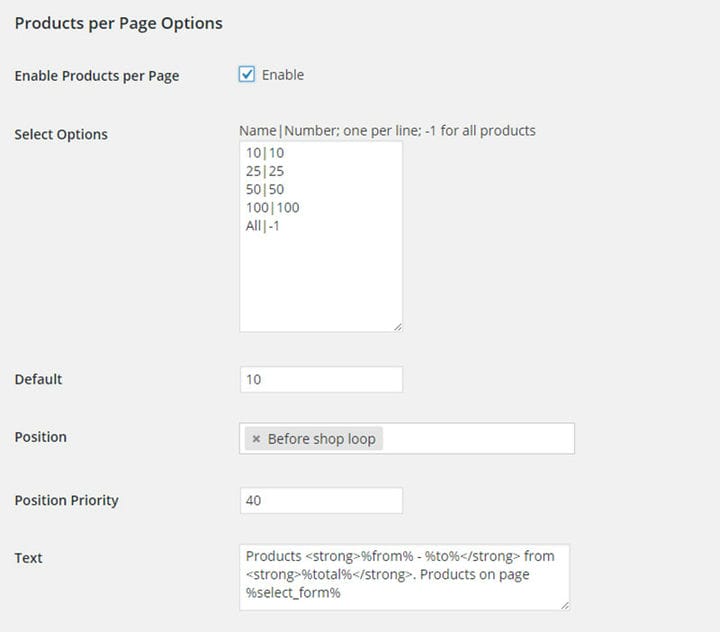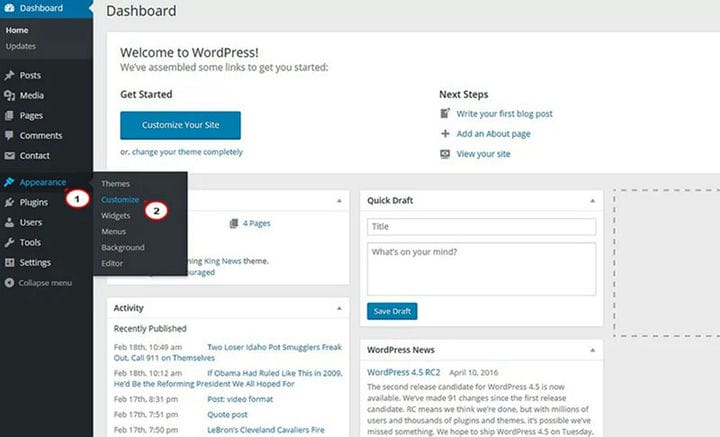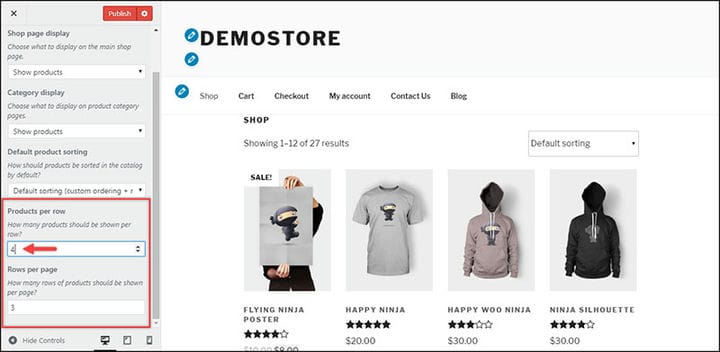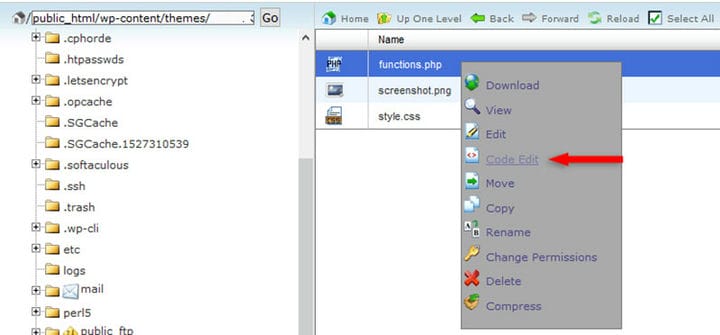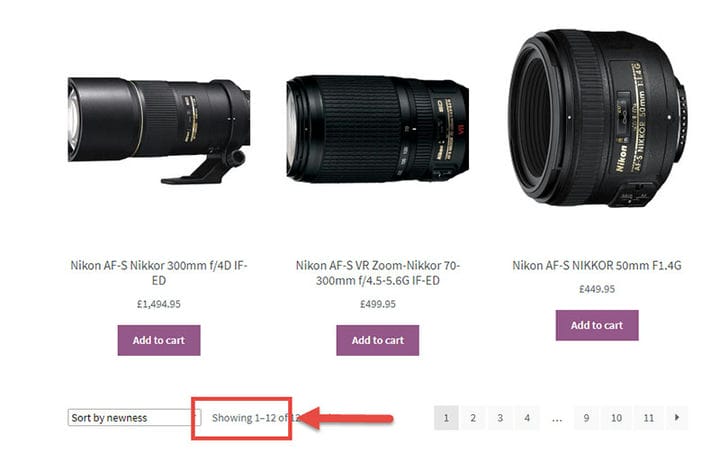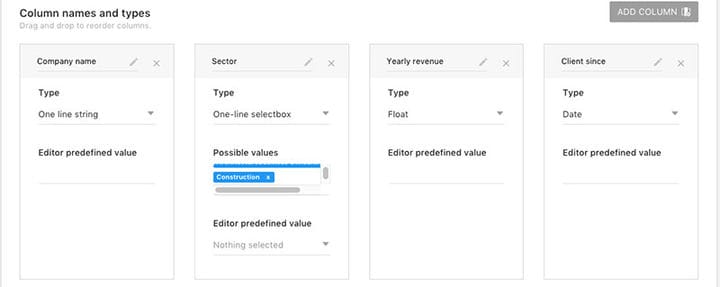Comment changer le nombre de produits WooCommerce par page
L’un des plus grands avantages de WooCommerce est sa variété d’options de personnalisation. Vous pouvez configurer l’apparence de votre page dans presque tous les aspects, ce qui est excellent pour personnaliser les pages de produits.
Cet article créé par notre équipe de WpDataTables explorera les options de personnalisation de WooCommerce, en commençant par la personnalisation du nombre de produits WooCommerce par page. Comment modifier le nombre de produits par page ?
Cela peut être un changement très utile pour votre site Web. Par exemple, si le nombre de produits actuellement affichés sur la page nuit à la fonctionnalité de la page, ou si la modification du nombre augmenterait la visibilité des produits, cela peut améliorer visuellement votre site.
Il est important de savoir comment fonctionne le nombre de produits WooCommerce par page et comment modifier ce nombre. Une solution rapide serait la pagination, mais si vous ne voulez pas faire cela, voici ce que vous pouvez faire pour modifier le nombre de produits WooCommerce par page.
Pourquoi changer le nombre de produits WooCommerce par page ?
Alors quand est-il utile de changer le nombre de produits par page par défaut ?
- Lorsque vous souhaitez augmenter vos ventes en affichant plus d’informations sur chaque produit individuel, ou si vous souhaitez modifier l’affichage général de votre page. Par défaut, le nombre de produits sur une page sera de 16, et ils seront affichés sur 4 lignes sur 4 colonnes.
- Cela permet à vos clients de faire défiler plus facilement vos produits et de trouver ce qu’ils recherchent, surtout si vous avez de nombreux produits à afficher. Les utilisateurs se perdront facilement dans un flot de produits qu’ils ne veulent pas acheter. Ils perdront patience en parcourant plusieurs pages de produits avant de trouver leur produit préféré.
- Pour rendre votre page plus fonctionnelle. Cela peut être dû au fait que vous avez trop de produits sur votre page et que diverses images ou widgets ne s’affichent pas correctement. Ou, vous modifiez les tailles d’image que vous souhaitez afficher.
Comment changer le nombre de produits WooCommerce par page
Il existe deux solutions simples à ce problème pour les utilisateurs de WooCommerce. Vous pouvez être limité par le thème de votre site, et certains thèmes ne permettent que quelques solutions que nous expliquerons ici.
Avant de commencer, il est indispensable de tout sauvegarder sur votre page, en sauvegardant le fichier functions.php. Il serait également logique d’avoir un thème enfant en place, sinon tout pourrait disparaître après un certain temps.
Voici deux façons de modifier le nombre de produits par page.
Solution #1: Avec le personnalisateur de thème
Le moyen le plus simple de modifier le nombre de produits WooCommerce par page consiste à modifier les paramètres du thème, mais assurez-vous d’abord que votre thème le permet. Si ce n’est pas le cas, passez à la deuxième solution.
Si c’est le cas, suivez ces étapes.
- Accédez à votre zone d’administration dans WordPress. Passez la souris sur le bouton Apparence.
- Un menu déroulant devrait apparaître où vous pouvez trouver l’option Personnaliser. Ouvrez-le et l’outil de personnalisation de thème WordPress devrait s’ouvrir.
- Dans la barre latérale gauche, cliquez sur WooCommerce. Ensuite, accédez au catalogue de produits et faites défiler vers le bas sur le côté gauche, où vous pouvez voir les produits par ligne. Ensuite, vous pouvez définir le nombre de produits par page sur le nombre préféré. Vous pouvez également personnaliser le nombre de lignes par page.
- Si cela n’apparaît pas dans l’outil de personnalisation de votre thème, alors le thème n’autorise pas cette option, alors essayez la deuxième solution !
Solution #2: avec un filtre
Cette option s’adresse à tous ceux dont le thème ne leur permet pas de personnaliser les produits par page. Vous pouvez utiliser un extrait de code très simple et l’incorporer dans votre fichier functions.php. Suivez simplement ces étapes.
-
Accédez aux fichiers de votre site WordPress et localisez le fichier functions.php du thème enfant. Normalement, il devrait être situé dans /public_html/wp-content/themes/YourThemeName-child/functions.php.
-
Si vous utilisez un domaine complémentaire, ce dossier sera: /public_html/YourDomain/wp-content/themes/YourThemeName-child/functions.php.
-
Ensuite, vous devez ajouter cet extrait de code au bas du fichier ou avant la balise de fermeture. Voici le code que vous devrez entrer.
-
Mettez à jour le fichier et enregistrez-le. Avec ce filtre, vous permettez désormais à vos utilisateurs de voir 9 produits par page.
-
Vous pouvez toujours modifier le nombre à n’importe quelle valeur que vous voulez. Pour ce faire, changez la valeur dans $col = 9 à n’importe quelle valeur que vous voulez.
Modification du nombre de colonnes par page
Vous pouvez également modifier le nombre de colonnes par page ; le code ci-dessus ne changera que le nombre de produits par page. Vous pouvez facilement modifier le nombre de colonnes par défaut, qui est de 3, avec l’extrait de code suivant :
// Change the Number of Columns Displayed Per PageEntrez cet extrait de code dans le fichier functions.php. Vous pouvez changer le nombre de colonnes à n’importe quel nombre que vous voulez ; par exemple, si vous souhaitez le définir sur plus de 5 colonnes, vous pouvez simplement modifier le nombre après $columns =.
Dans cet exemple, le nombre de produits passe à 12 et le nombre de colonnes à 5.
Créez des tableaux, des graphiques et des graphiques réactifs pour WordPress
Si votre entreprise se développe et que les ventes augmentent, vous pouvez offrir à vos utilisateurs la possibilité de comparer les produits. Vous pouvez également afficher des comparaisons, des tableaux de prix, des statistiques ou d’autres données avec des tableaux.
Pour cette tâche, wpDataTables est recommandé. Il s’agit d’un plugin WordPress premium permettant de créer des tableaux, des graphiques et des graphiques réactifs, qui permet de comparer les produits et fournit les données à vos utilisateurs.
Créer un tableau ou un graphique avec le plugin est aussi simple :
- Créez les données.
- Personnalisez le tableau et ajoutez des éléments réactifs, une mise en forme conditionnelle, un filtrage multicritères, etc.
- Publiez le tableau sur votre site et profitez des résultats.
Fin des réflexions sur la modification du nombre de produits par page dans WooCommerce
Utilisez uniquement des extraits de code provenant de sources fiables telles que WordPress Codex, Github ou Stack Overflow pour vous assurer qu’aucune erreur n’est commise. Leurs développeurs ont beaucoup d’expérience et vous pouvez les contacter à tout moment en cas de problème.
Vous pouvez également utiliser des thèmes enfants pour cela. Vous pouvez créer des thèmes enfants et apporter facilement les modifications souhaitées. Le thème parent restera intact et vous pourrez apporter des modifications simples mais efficaces.
Hé, saviez-vous que les données peuvent aussi être belles ?
wpDataTables peut le faire de cette façon. Il y a une bonne raison pour laquelle c’est le plugin WordPress #1 pour créer des tableaux et des graphiques réactifs.
Un exemple réel de wpDataTables dans la nature
Et c’est vraiment facile de faire quelque chose comme ça :
- Vous fournissez les données du tableau
- Configurez-le et personnalisez-le
- Publiez-le dans un article ou une page
Et ce n’est pas seulement joli, mais aussi pratique. Vous pouvez créer de grandes tables avec jusqu’à des millions de lignes, ou vous pouvez utiliser des filtres et une recherche avancés, ou vous pouvez vous déchaîner et les rendre modifiables.
"Ouais, mais j’aime trop Excel et il n’y a rien de tel sur les sites Web". Oui, c’est vrai. Vous pouvez utiliser la mise en forme conditionnelle comme dans Excel ou Google Sheets.
Vous ai-je dit que vous pouviez également créer des graphiques avec vos données ? Et ce n’est qu’une petite partie. Il y a beaucoup d’autres fonctionnalités pour vous.
Si vous avez aimé lire cet article sur la façon de modifier le nombre de produits WooCommerce par page, vous devriez consulter celui-ci sur la façon de définir les produits liés à WooCommerce.
Nous avons également écrit sur quelques sujets connexes tels que comment exporter des commandes WooCommerce à l’exportation, les variations de produits WooCommerce, les plugins de rendez -vous WooCommerce, la redirection WooCommerce après le paiement, comment configurer le mode test WooCommerce, le produit groupé WooCommerce, le produit variable WooCommerce, WooCommerce masquer la catégorie de la boutique page et les meilleures options de produits supplémentaires WooCommerce.